
ドキュメントのタイトルのスタイルが本文のスタイルの影響を受けないのはなぜですか? PHP エディターの Yuzi が詳細な回答を提供します。この記事では、この理由を詳しく説明し、本文スタイルの変更の影響を受けないよう見出しのスタイルを簡単に設定するためのステップバイステップのガイドを提供します。以下のコンテンツを読むことで、Word 文書でタイトル スタイルを柔軟に使用するスキルを習得し、書式設定の混乱を回避し、プロフェッショナルな文書レイアウトを簡単に実現できるようになります。
1. まず、最初のステップとして、Word を開いて空の文書を作成する必要があります。
2. 次に、ドキュメントにテキストの内容を入力してもらいます。
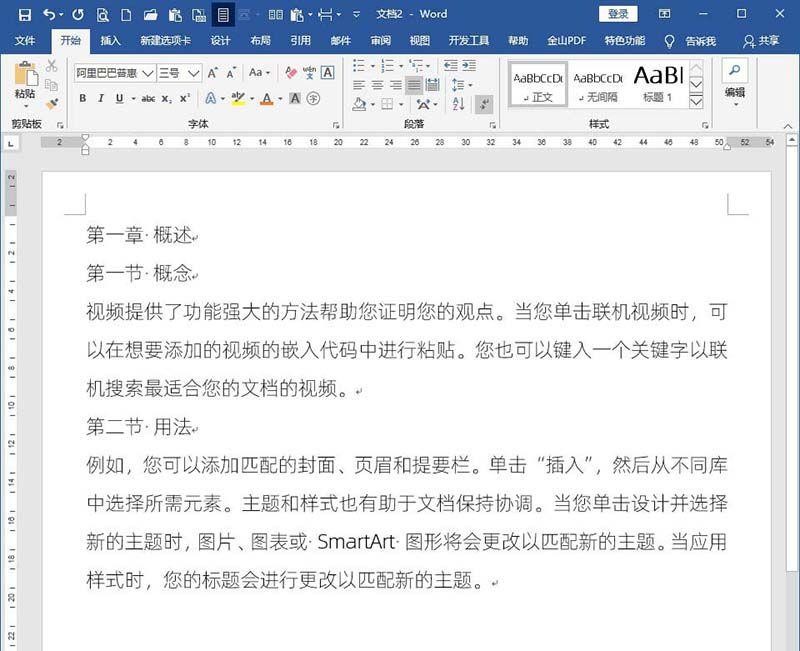
3. テキストコンテンツを入力すると、テキストコンテンツから、記事が章タイトル、セクションタイトル、本文コンテンツの 3 つのモードに分かれていることがわかります。したがって、章タイトルとセクションタイトルをタイトルスタイルに設定する必要があります。最も便利で素早く簡単に区別できる方法は、章のタイトルにタイトル 1 スタイルを設定し、セクションのタイトルにタイトル 2 スタイルを設定することです。これにより、区切りが明確になり、本文には本文スタイルが使用されます。
4. クリックしてテキストのスタイルを変更する必要があります。
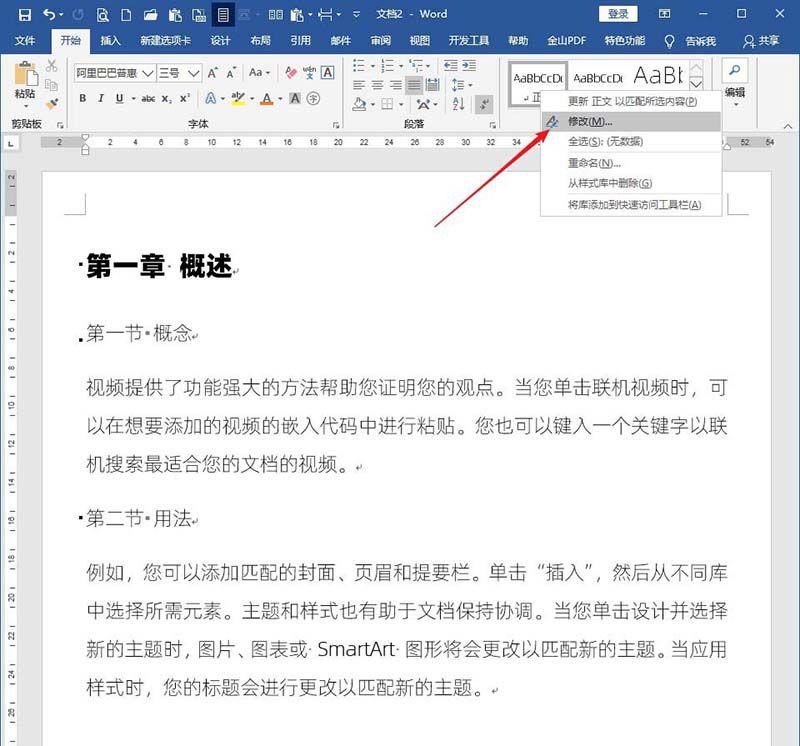
5. たとえば、最初の行を 2 文字インデントするようにテキスト スタイルのコンテンツを設定するとします。この設定後、テキストが 2 文字インデントされることに加えて、タイトル 1 スタイルとタイトル 2 も 2 文字インデントされることがわかります。
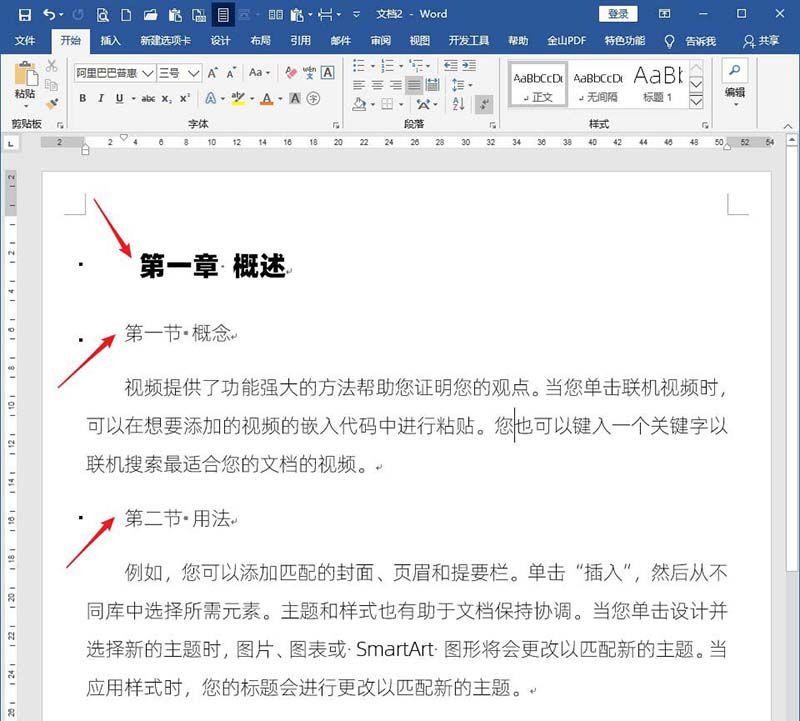
6. ただし、この結果は 2 文字分インデントされています。そのため、タイトル 1 とタイトル 2 のスタイルをクリックしてインデントを解除する必要があります。設定。 。
7. ただし、毎回同じ問題が発生する場合、このように操作するのは非常に面倒です。Word スタイルのベンチマークでは、タイトル 1 とタイトル 2 のスタイルがデフォルトで変更されるためです。ボディスタイルに基づいています。したがって、見出し 1 と見出し 2 のスタイルは本文のスタイルに基づいているため、本文のスタイルに合わせて変更されます。実は、トラブルを回避する方法は他にもあります。

8. このデフォルトのスタイル設定を変更したい場合は、まずスタイルベースオプションをクリックし、スタイルなしオプションを選択する必要があります。
9. このような単純な 2 段階の設定の後、本文スタイルの新しいインデント値を実装すると、タイトル 1 スタイルとタイトル 2 スタイルは本文スタイルによって変更されなくなります。
以上がWord文書のタイトルスタイルをテキストスタイルと変わらないように設定する方法の詳細な紹介の詳細内容です。詳細については、PHP 中国語 Web サイトの他の関連記事を参照してください。